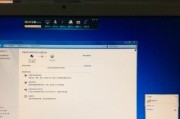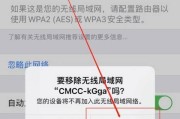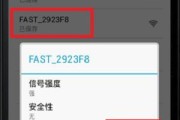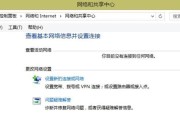如今,蓝牙设备的普及让我们的生活变得更加便利。无线鼠标、键盘、耳机等蓝牙设备,使我们摆脱了繁琐的线缆,享受自由与便捷。然而,对于一些不太熟悉电脑的用户来说,电脑与蓝牙设备的连接可能会让他们感到困惑。本文将详细介绍以电脑连蓝牙的方法和步骤,帮助读者快速连接蓝牙设备,轻松享受无线便利。
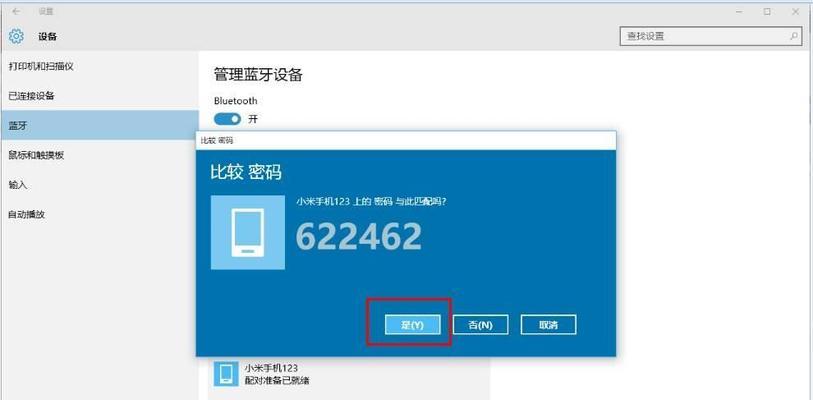
检查电脑蓝牙功能是否开启
在开始连接之前,首先需要确保电脑的蓝牙功能已经开启。点击电脑屏幕右下角的通知中心图标,选择“所有设置”;
进入设备管理器查看蓝牙驱动情况
在“设置”界面中选择“设备”,找到“设备管理器”并点击打开,在设备管理器中查找蓝牙项,确保蓝牙驱动已正常安装并且启用;
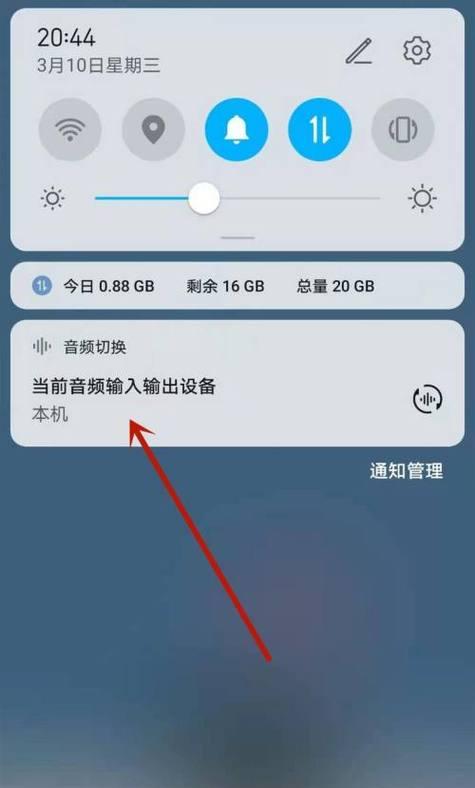
打开蓝牙设备,使其进入配对模式
打开想要连接的蓝牙设备,按住设备上的配对键或根据设备的说明进入配对模式;
在电脑上搜索可用的蓝牙设备
返回到电脑的蓝牙设置页面,点击“添加蓝牙或其他设备”,在弹出的选项中选择“蓝牙”;
选择要连接的蓝牙设备
在搜索到的蓝牙设备列表中,找到想要连接的设备,点击选择该设备的名称;
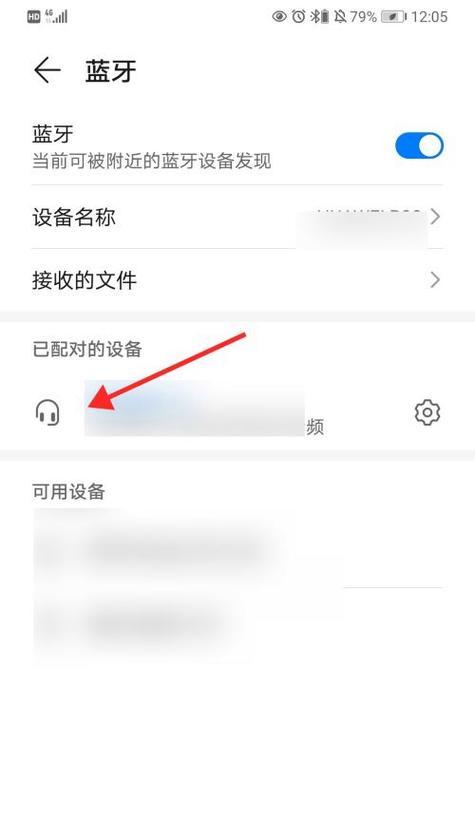
进行配对确认
在进行配对确认时,系统会弹出一个配对确认对话框,显示设备的名称和一组随机生成的数字或字母组合,确保该组合与设备上显示的相同;
等待设备驱动程序安装完成
在完成配对确认后,系统将会自动安装蓝牙设备的驱动程序。这个过程可能需要一些时间,耐心等待即可;
设置默认音频输出设备
如果是连接了蓝牙耳机或扬声器等音频输出设备,你需要在“声音设置”中将其设置为默认设备;
尝试连接蓝牙设备
连接完成后,你可以尝试使用蓝牙设备来进行相关操作,比如播放音乐、打开文件等;
遇到连接问题时的解决方法
如果在连接过程中遇到问题,可以尝试重新启动电脑、蓝牙设备或者重置蓝牙设置等方法来解决;
更新蓝牙驱动程序
如若蓝牙连接问题依然存在,可以尝试更新蓝牙驱动程序。在设备管理器中找到蓝牙项,右键点击选择“更新驱动程序”;
检查蓝牙设备的电量
如果蓝牙设备无法连接或连接不稳定,可能是因为设备电量不足。检查设备电量,并确保其充电状态良好;
保持电脑与蓝牙设备间的距离
在使用蓝牙设备时,保持电脑与设备之间的距离不要过远,通常在10米以内为宜;
关闭未使用的蓝牙设备
当你使用了多个蓝牙设备时,关闭那些未被使用的设备能够减少干扰和能耗,提高连接质量;
享受无线便利
通过以上步骤,你已经成功地将蓝牙设备与电脑连接起来。现在,你可以享受无线便利带来的自由和舒适了。
通过以上简单的步骤,我们可以轻松地将电脑与蓝牙设备连接起来,无需任何专业知识和复杂设置。只要按照正确的步骤进行操作,我们就能够享受到蓝牙设备带来的便利和舒适。希望本文对读者在电脑与蓝牙设备的连接方面提供了帮助,让你的生活更加便捷!
标签: #连接